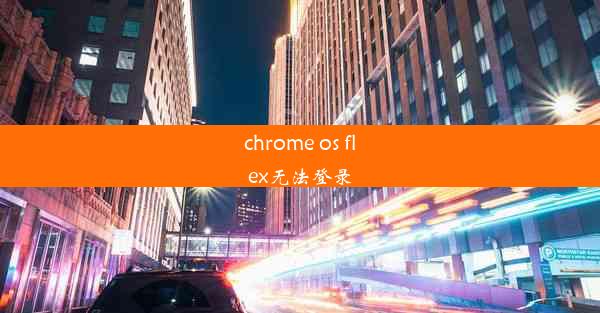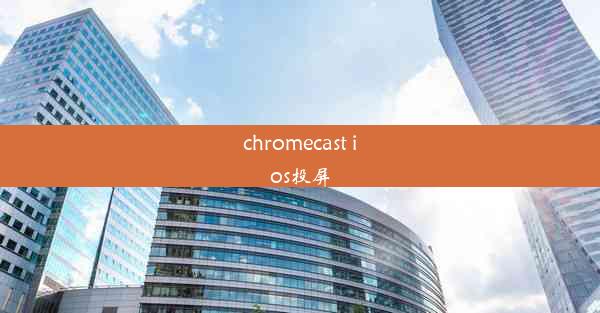chrome被2345修改了怎么彻底清除
 谷歌浏览器电脑版
谷歌浏览器电脑版
硬件:Windows系统 版本:11.1.1.22 大小:9.75MB 语言:简体中文 评分: 发布:2020-02-05 更新:2024-11-08 厂商:谷歌信息技术(中国)有限公司
 谷歌浏览器安卓版
谷歌浏览器安卓版
硬件:安卓系统 版本:122.0.3.464 大小:187.94MB 厂商:Google Inc. 发布:2022-03-29 更新:2024-10-30
 谷歌浏览器苹果版
谷歌浏览器苹果版
硬件:苹果系统 版本:130.0.6723.37 大小:207.1 MB 厂商:Google LLC 发布:2020-04-03 更新:2024-06-12
跳转至官网

近年来,随着互联网的普及,越来越多的用户开始使用Chrome浏览器。一些恶意软件或插件可能会在不经意间修改用户的浏览器设置,如2345浏览器助手。本文将详细介绍如何彻底清除Chrome中被2345修改的设置,恢复浏览器的正常使用。
识别2345修改的Chrome设置
我们需要识别Chrome中被2345修改的设置。通常情况下,这些修改可能包括:
1. 主页被修改为2345网址。
2. 搜索引擎被设置为2345搜索。
3. 新标签页打开默认页面为2345相关页面。
4. 浏览器扩展程序被安装或修改。
关闭2345浏览器助手
为了防止2345浏览器助手继续修改Chrome设置,我们首先需要关闭它。以下是关闭2345浏览器助手的步骤:
1. 打开Chrome浏览器,点击右上角的三个点图标,选择更多工具。
2. 在下拉菜单中选择扩展程序。
3. 在扩展程序列表中找到2345浏览器助手,点击关闭扩展程序按钮。
恢复默认主页和搜索引擎
接下来,我们需要恢复Chrome的默认主页和搜索引擎设置。以下是恢复设置的步骤:
1. 打开Chrome浏览器,点击右上角的三个点图标,选择设置。
2. 在设置页面中,找到打开新标签页部分,将主页设置为无特定页面。
3. 在设置页面中,找到搜索引擎部分,将默认搜索引擎设置为Google或其他你喜欢的搜索引擎。
删除2345相关扩展程序
如果2345浏览器助手安装了其他扩展程序,我们需要将其删除。以下是删除扩展程序的步骤:
1. 打开Chrome浏览器,点击右上角的三个点图标,选择更多工具。
2. 在下拉菜单中选择扩展程序。
3. 在扩展程序列表中找到2345相关的扩展程序,点击删除按钮。
清除浏览器缓存和Cookies
为了确保2345修改的痕迹被彻底清除,我们需要清除Chrome的缓存和Cookies。以下是清除缓存和Cookies的步骤:
1. 打开Chrome浏览器,点击右上角的三个点图标,选择设置。
2. 在设置页面中,找到隐私和安全部分,点击清除浏览数据。
3. 在弹出的窗口中,勾选Cookies和网站数据和缓存图片和文件,然后点击清除数据。
重置Chrome浏览器
如果以上方法仍然无法彻底清除2345修改的设置,我们可以尝试重置Chrome浏览器。以下是重置Chrome的步骤:
1. 打开Chrome浏览器,点击右上角的三个点图标,选择设置。
2. 在设置页面中,找到高级部分,点击恢复浏览器的设置为默认值。
3. 在弹出的窗口中,点击重置按钮。
通过以上步骤,我们可以彻底清除Chrome中被2345修改的设置,恢复浏览器的正常使用。在使用浏览器时,请谨慎安装扩展程序,避免恶意软件或插件对浏览器设置造成影响。定期清理浏览器缓存和Cookies,保持浏览器的清洁和高效。